并不是每个人都能够快速的掌握视频剪辑技巧,也有很多人因为没有接触过视频剪辑这一领域,并不清楚视频剪辑怎么做。为了能够让每一位想要学习视频剪辑的人都清楚地了解视频剪辑的方法,本文就来讲解一下怎么剪辑视频以及视频编辑的详细操作步骤吧。
文章目录
一、怎么剪辑视频
怎么才能够更好的去剪辑一个视频呢?这就需要你先了解一下视频编辑的准备工作,例如:
1、明确编辑目标
在开始视频编辑之前,需要先明确你的编辑目标,是想制作一部完整的电影,还是一段简短的社交媒体视频,不同的目标会决定您选择的剪辑工具和剪辑风格,明确目标之后就可以收集素材为剪辑工作做准备。
2、选择合适的剪辑软件
市场中有许多视频编辑工具可供选择,比如万兴喵影、Adobe Premiere Pro、Final Cut Pro X、DaVinci Resolve等。在选择时,你可以根据自己的需求和预算,选择一款合适自己的剪辑工具,同时也要详细地了解工具的基本功能和操作界面,为后续编辑工作打下基础。
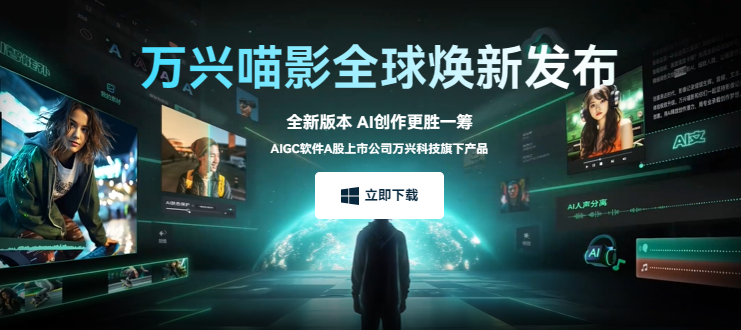
3、导入整理素材
确定视频编辑工具之后,就可以将你准备好的素材导入到编辑工具中,根据需求进行调整,包括删除一些无用的镜头、调整素材顺序等等,确保你的素材能够符合剪辑目标,为后续的剪辑工作提供便利。
二、视频编辑的步骤教程
上面我们有讲到,市面上的视频编辑工具有很多,这也导致不同的工具操作步骤会有所不同,为了让大家更清楚的了解如何对视频剪辑,这里就以操作简单,且功能十分强大的万兴喵影为例,来介绍下详细的步骤教程。
步骤一:
下载并启动万兴喵影,在默认界面选择“新建项目”,在新的界面就可以点击“导入”视频进行编辑了。
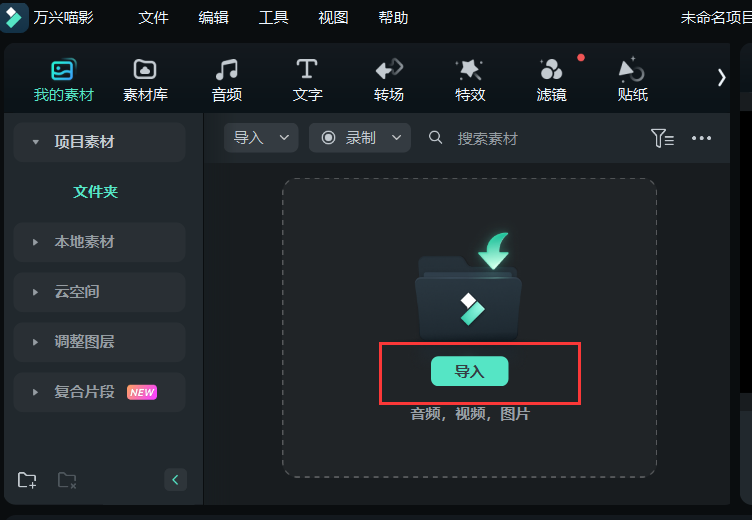
步骤二:
将视频拖拽到下方时间轴后,就可以使用万兴喵影的切割功能,删除视频中不需要的部分,比如在时间轴中双击视频,就可以看到小剪刀的图标,找到时间剪切的部位,点击小剪刀就可以进行分割,随后点击不需要的视频片段,再点击删除即可。
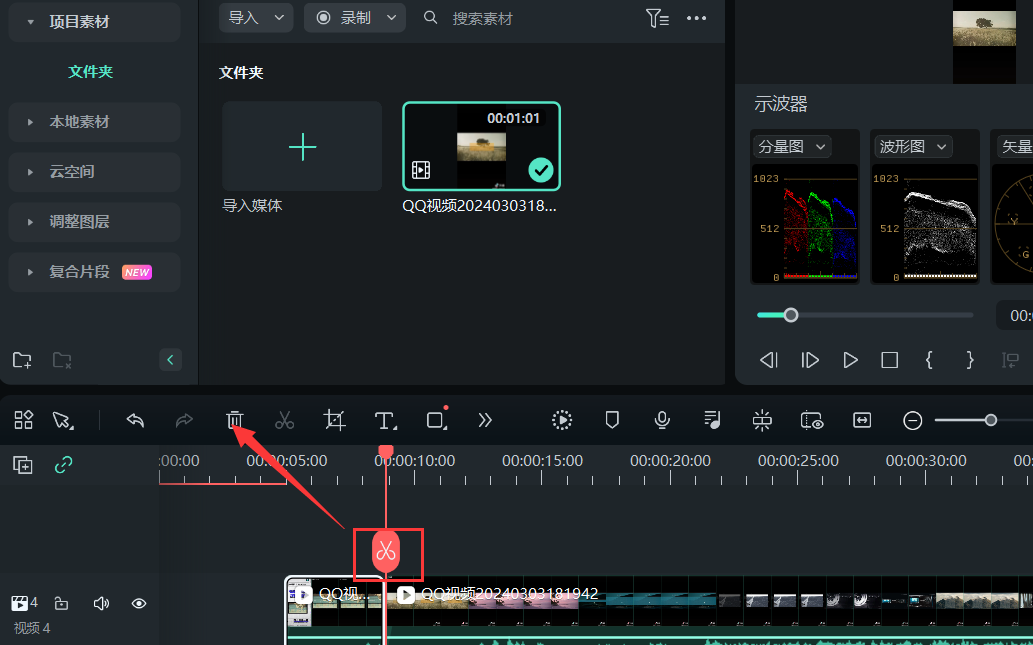
步骤三:
在页面上方,我们可以看到素材库、音频、文字、转场等多种功能,根据自己的需求选择后,就可以在选项卡中找到自己喜欢的素材将其添加到视频中了。
步骤四:
假如你找到符合视频需求的背景音乐,在音频的界面中点击“AI音乐”并单击“开始”,在弹出的页面中选择情绪、主题、流派,设置节奏和时长,就可以生成专属自己且无版权的音乐啦。
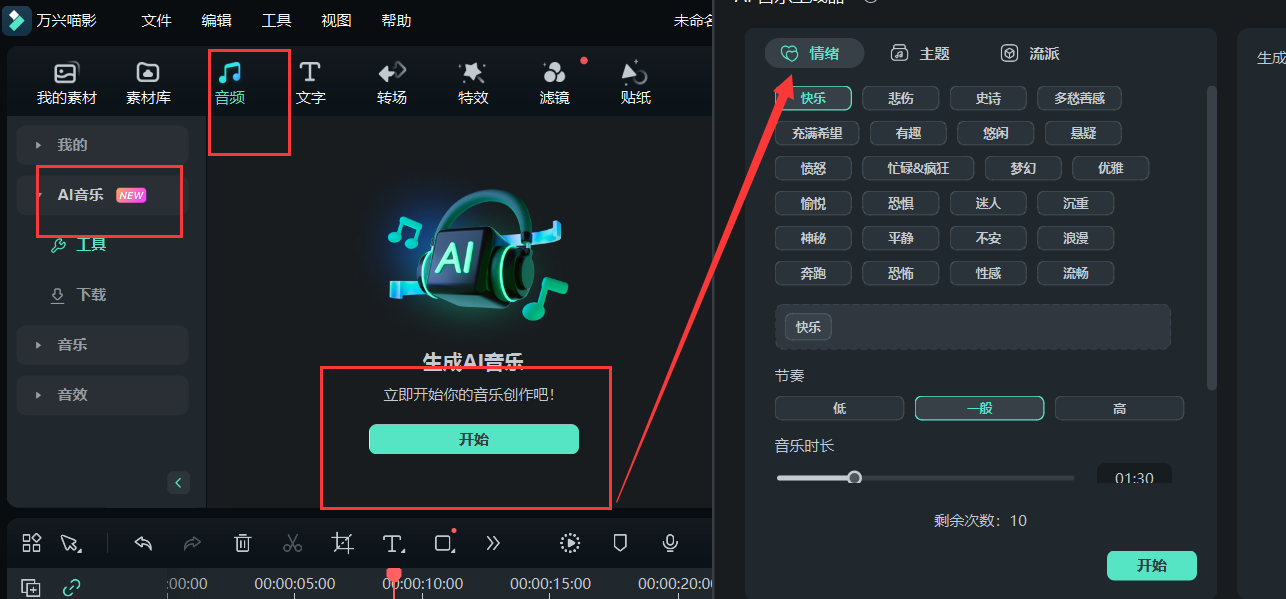
步骤五:
完成视频编辑后,点击页面上方的“导出”即可保存。
是不是发现其实只要选对视频编辑工具,视频剪辑方法也是非常简单呢?当你想要对视频剪辑的时候,不妨通过以上方法进行操作吧。









